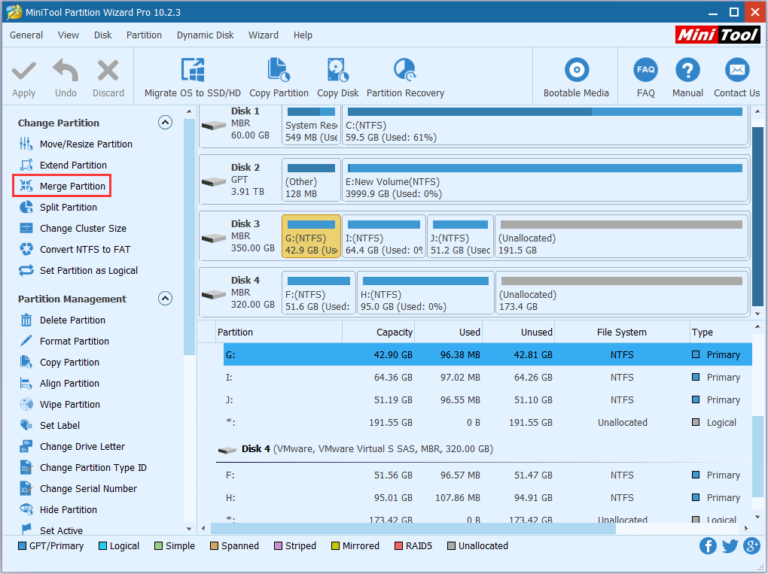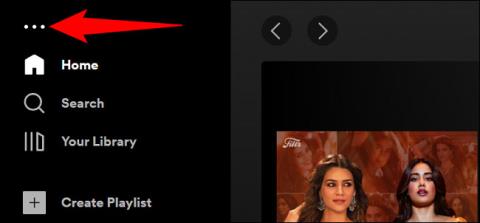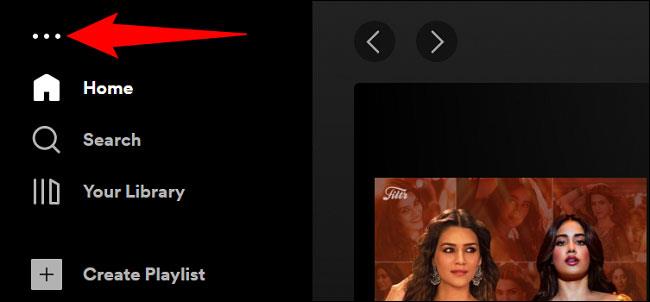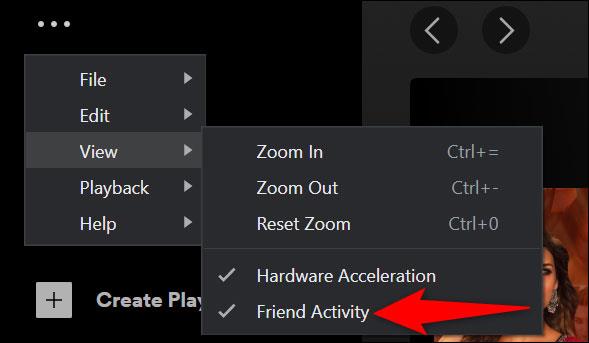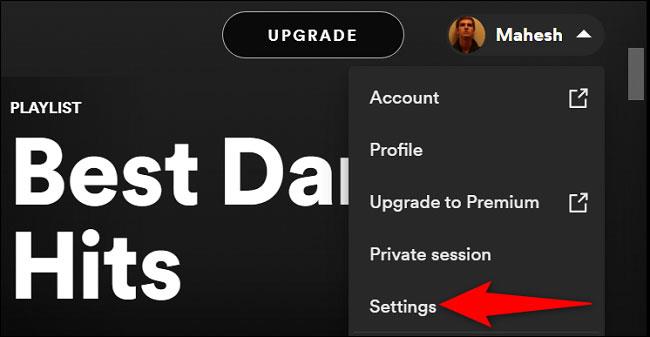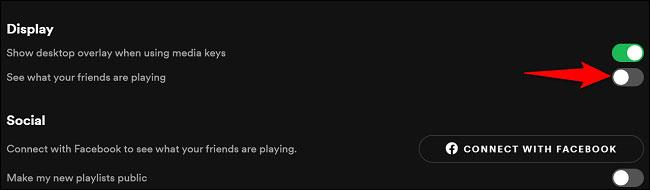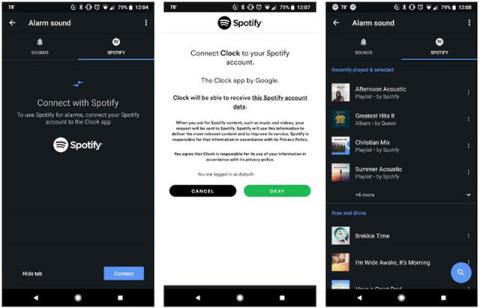В интерфейса на настолното приложение на Spotify има раздел, наречен „Дейност на приятели“, който се показва по подразбиране. Както подсказва името, тук се показва цялата информация, свързана с дейностите на вашите приятели по слушане на музика в Spotify. Ако не сте загрижени за това, можете да скриете раздела „Активност на приятели“, за да получите по-оптимално пространство за показване. Нека разберем как да го направим точно по-долу.
(Забележка: Както споменахме, Spotify показва само раздела Friend Activity в настолното приложение, така че трябва да извършите този процес само на вашия компютър).
Скрийте раздела „Активност на приятели“, като използвате опцията в лентата с менюта
Най-бързият начин да скриете раздела, показващ информацията за активността на приятелите ви, е да използвате опция, налична в лентата с менюта на Spotify.
Ако използвате компютър с Windows, в горния ляв ъгъл на прозореца на Spotify щракнете върху трите точки.
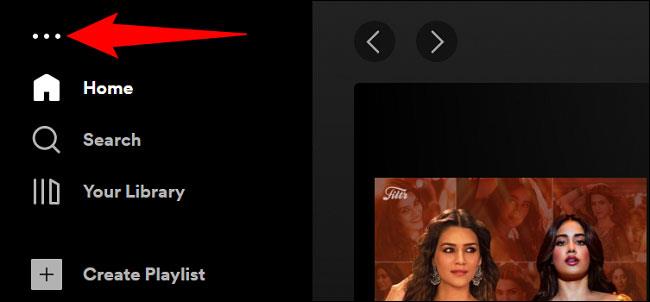
В менюто, което се отваря, щракнете върху Преглед > Активност на приятели .
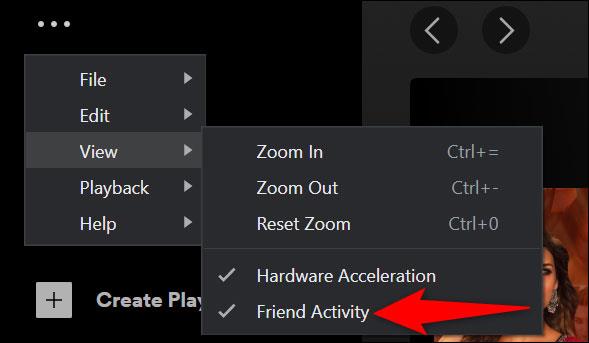
Разделът „Активност на приятели“ вече е деактивиран и скрит от вашия интерфейс на Spotify.
(В бъдеще, за да покажете този раздел отново, просто щракнете отново върху Изглед > Активност на приятели) .
Ако използвате Mac, методът не е по-различен. В лентата с менюта на Spotify щракнете върху Изглед > Активност на приятели и разделът за активност на приятели ще изчезне.
Скрийте раздела „Активност на приятели“, като използвате опциите в „Настройки“.
Друг начин за премахване на раздела Friend Activity е да използвате опцията, налична в менюто с настройки на Spotify. Тази опция работи по подобен начин в Windows, Mac и Linux.
За да започнете, в горния десен ъгъл на интерфейса на Spotify щракнете върху иконата на вашия профил и изберете „ Настройки “.
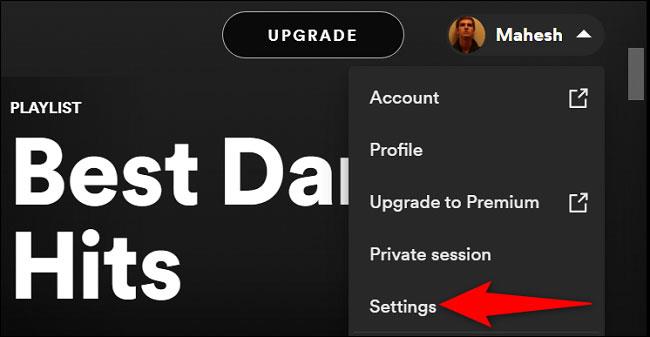
На страницата с настройки, която се показва, превъртете надолу и щракнете върху „ Дисплей “. Тук изключете опцията „ Вижте какво играят вашите приятели “.
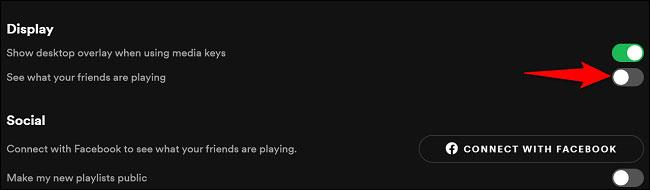
Spotify незабавно ще премахне раздела „Активност на приятели“ от вашия екран.
(За да върнете този раздел, просто включете отново опцията „ Вижте какво играят вашите приятели “).
Насладете се на уникален интерфейс за слушане на музика!